Jak opravit chybu Hisense TV Error Code 014.50

Televizory Hisense jsou hodnoceny jako jedny z nejlepších ROKU TV na trhu. Při pokusu však někdy můžete na televizoru narazit na upozornění s chybovým kódem 014.50
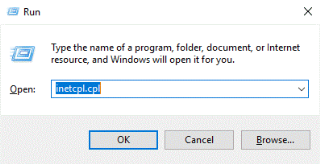
Mít počítač bez spywaru a adwaru se pro jednotlivce stalo nutností a odpovědností. S každým dalším dnem jsou kyberzločinci chytřejší a vymýšlejí nové způsoby, jak zacílit na naše systémy maskováním a odesíláním virů, keyloggerů, spywaru, adwaru a škodlivých odkazů, aby získali citlivé informace pro své finanční zisky. Naštěstí můžeme zabránit spywaru a adwaru v infikování našeho systému provedením několika kroků. Ale než půjdeme dál, pojďme pochopit, co je spyware a adware?
Co je spyware?
Spyware je software, který byl navržen útočníky k útoku na počítač uživatele bez jeho vědomí. Většinu času se sám stáhne do vašich počítačů, když si stáhnete jakoukoli aplikaci, skladbu nebo film z internetu. Motivem tohoto softwaru je nejen narušit soukromí, ale také poškodit váš pevný disk a přenášet vaše citlivá data bez vašeho svolení.
Co je to adware?
Adware není nic jiného než software podporovaný reklamou, který generuje příjmy zobrazováním propagačních reklam a propagačních programů na obrazovce. Kromě toho, kdykoli jste online, vyskakuje různá reklamní okna a bannery podle webových stránek, které pravidelně navštěvujete.
Adware je také považován za jeden z běžných způsobů, jak infikovat váš počítač, a funguje tak, že posílá různé reklamní programy. Neznamená to však, že se na vašem zařízení zobrazují všechny reklamy za účelem cílení na vaše citlivá data. Existují skutečné reklamy a propagační programy, které získáte pouze pro marketingové účely. Pokud jsou reklamy infikovány nebo cíleny jen proto, aby ublížily, kliknutím na ně byste se mohli dostat do problémů.
Jak zabránit spywaru a adwaru?
Kromě obtěžování je Adware také schopen zpomalit a zpomalit naše zařízení. Spyware je další forma malwaru, která infikuje náš počítač a narušuje soukromí a bezpečnost. Zde je několik tipů, které mohou chránit náš počítač před spywarem a adwarem.
Nainstalujte blokování vyskakovacích oken
Jedním z nejlepších způsobů, jak zabránit adwaru, je blokovat nežádoucí vyskakovací okna na vašem počítači. Zastaví nekonečné streamování na vašem počítači s propagačními reklamami, které se objeví na obrazovce, kdykoli budete procházet.
Zapněte blokování automaticky otevíraných oken v aplikaci Internet Explorer
Pokud používáte počítač se systémem Windows, máte možnost zapnout blokování vyskakovacích oken, abyste zabránili zobrazování adwaru na vašem zařízení. Chcete-li to provést, postupujte ve Windows 10 podle následujících kroků:
Krok 1: Přejděte na tlačítko „Start“.
Krok 2: Do vyhledávacího pole zadejte „Spustit“ a otevřete „Spustit“.
Krok 3: Nyní do pole Spustit zadejte „inetcpl.cpl“ a klikněte na „OK“.
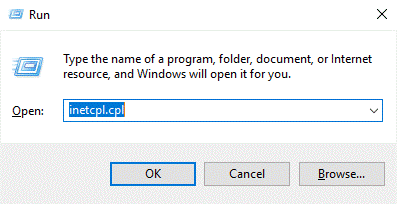
Krok 4: V okně Vlastnosti Internetu přejděte na „Ochrana osobních údajů“.
Krok 5: Nyní vyberte „Zapnout blokování automaticky otevíraných oken“ pod možností Blokování automaticky otevíraných oken.
Krok 6: Klikněte na „OK“.
Blokovat vyskakovací okna na Macu:
Krok 1: Otevřete prohlížeč Safari.
Krok 2: Klikněte na kartu Safari, která se nachází v levém horním rohu vedle ikony Apple.
Krok 3: Vyberte „Předvolby“.
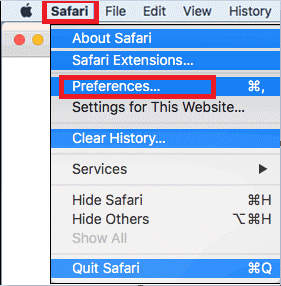
Krok 4: Nyní vyberte „Zabezpečení“ a na kartě Obsah webu vyberte „Blokovat vyskakovací okna“.
Poznámka: K blokování vyskakovacích oken na vašem počítači můžete také použít různé aplikace třetích stran.
Při používání internetu buďte opatrní
Nedoporučuje se sdílet osobní a finanční údaje na jakékoli webové stránce, kterou navštěvujete a která nepochází z pravých zdrojů (nebo stránek, na kterých se na obrazovce objeví vyskakovací okno s žádostí o vyplnění vašich údajů, abyste mohli navštívit strana).
V případě, že chcete navštívit stejnou webovou stránku, kterou jste viděli na obrazovce, můžete místo kliknutí na hypertextový odkaz přímo otevřít zadáním názvu webové stránky. Když web otevřete pouhým kliknutím na hypertextový odkaz, může vás také přesměrovat na nedůvěryhodnou a autorizovanou stránku.
Navštivte pouze důvěryhodné webové stránky
Jako preventivní opatření je lepší než léčba, stejně tak byste měli procházet moudře, abyste se vyhnuli komplikacím spywaru a adwaru na vašem počítači. Ujistěte se, že vždy navštěvujete autentické a důvěryhodné webové stránky, kde si můžete stahovat písničky, filmy a další dokumenty. Když obdržíte odkazy na webové stránky, které by vás mohly zavést na škodlivé stránky, infikují váš počítač. Mějte prosím na paměti, že získání bezplatných a pirátských aplikací a obsahu může být velmi atraktivní a lákavé, ale získání odkazu z neznámých zdrojů vám může způsobit problémy.
Vyhněte se podezřelým e-mailovým odkazům a přílohám
Někteří z nás nepřemýšlejí dvakrát, než kliknou na e-mailové odkazy a přílohy, které obdržíme do schránky. Ale víte, že pokud jsou tyto odkazy a přílohy odeslány záměrně nebo z neznámých zdrojů, může to během několika sekund poškodit váš počítač? Kromě toho mohou být tyto odkazy infikovány, což může zasáhnout váš počítač a zničit váš pevný disk a získat vaše další citlivá data, jako jsou hesla a uživatelská ID.
Pokud jsou pro vás přijaté odkazy a přílohy lákavé, můžete je nejprve oskenovat a zkontrolovat, zda nejsou střízlivé nebo infikované. Můžete k tomu automaticky používat antivirové a antimalwarové nástroje.
Povolte svůj firewall
Firewall je důležitou součástí našeho systému, který dokáže snadno ochránit zařízení před neoprávněným přístupem a privátní sítí. Jedná se o síťový bezpečnostní systém, který sleduje a monitoruje váš příchozí a odchozí provoz. Povolení brány firewall vašeho počítače blokuje podezřelý provoz a minimalizuje šance na infekci vašeho počítače.
Jak povolit bránu firewall ve Windows 10?
Krok 1: Přejděte na tlačítko „Start“.
Krok 2: Otevřete Ovládací panely.
Krok 3: Vyberte „Systém a zabezpečení“.
Krok 4: Nyní vyberte druhou možnost „Windows Defender Firewall“.
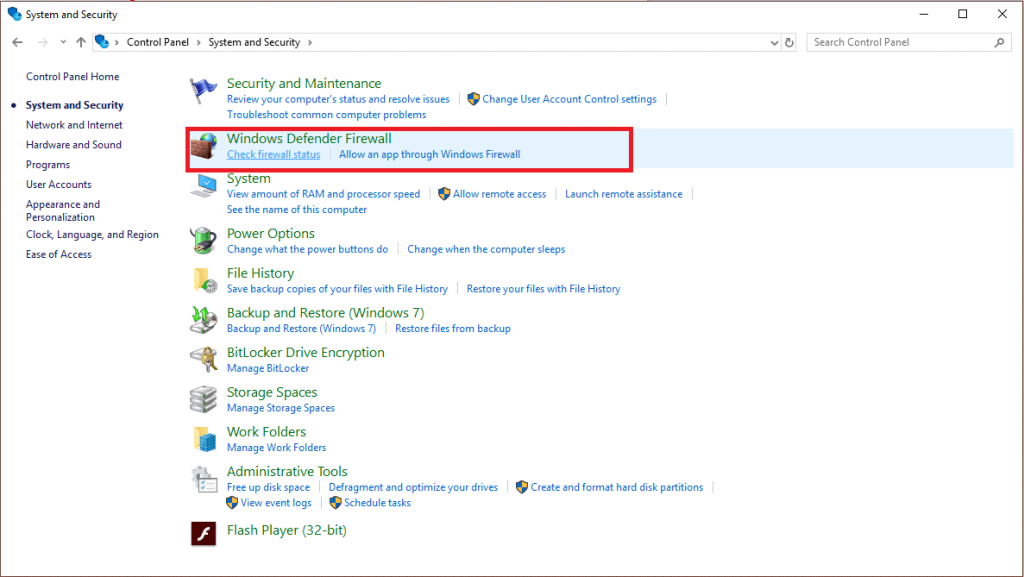
Krok 5: Klikněte na „Zapnout nebo vypnout bránu Windows Defender Firewall“.
Krok 6: Nyní proveďte požadované změny a v posledním klikněte na „OK“.
Přečtěte si také: 7 nejlepších bezplatných nástrojů pro odstranění spywaru pro Windows v roce 2018
Jak povolit bránu firewall na Macu?
Krok 1: Přejděte na ikonu Apple, kterou najdete v levém horním rohu obrazovky.
Krok 2: Z rozevíracího seznamu vyberte „Předvolby systému“.
Krok 3: V okně Předvolby systému vyberte „Zabezpečení a soukromí“.
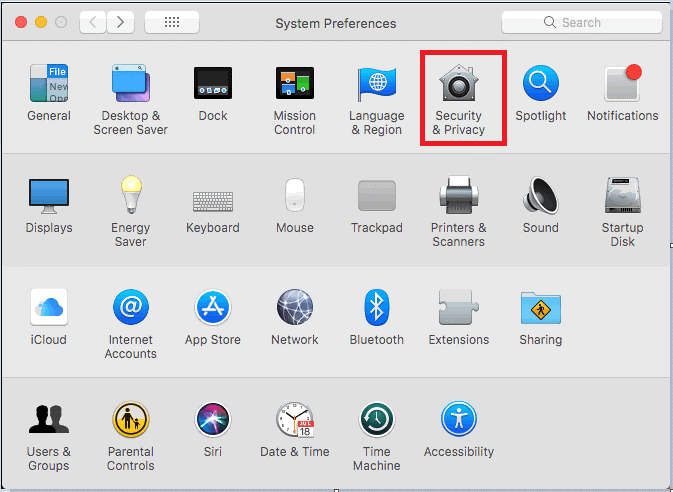
Krok 4: Nyní vyberte „Firewall“ a klikněte na znak zámku, který je k dispozici v levém dolním rohu okna zabezpečení a soukromí.
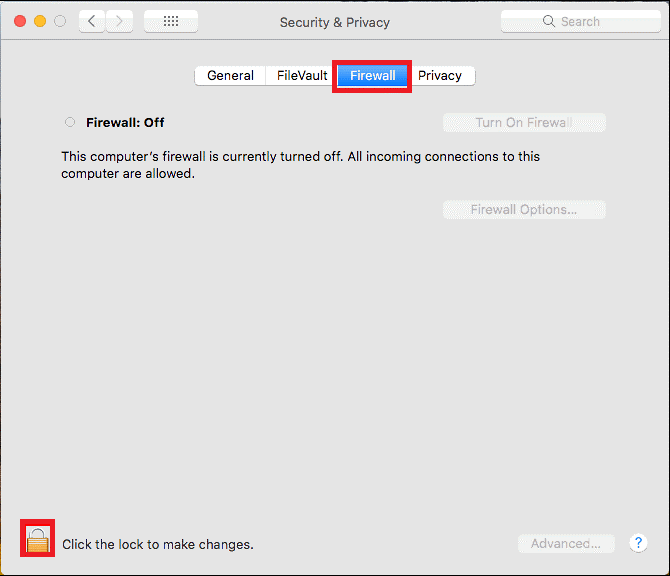
Krok 5: Nyní zadejte své heslo pro další zpracování a klikněte na „Odemknout“.
Krok 6: Klikněte na „Zapnout bránu firewall“ a poté vyberte „OK“.
Používejte software Anti-Malware.
Pokud máte ve svém zařízení spyware, znamená to, že může shromažďovat vaše cenné informace, jako jsou osobní a finanční údaje, pro komerční výhody. Chcete-li zabránit adwaru a spywaru z vašeho počítače, můžete použít nástroje proti malwaru.
Systweak Anti-Malware pro Mac:
Kromě ochrany online hrozeb a virů přichází Systweak Anti-Malware se snadno použitelným rozhraním. Na svém Macu se můžete zbavit všech hrozeb a získat bezpečné a bezpečné procházení.
Advanced System Protector pro Windows:
Advanced System Protector je krásně navržený nástroj, který efektivně skenuje a odstraňuje všechny infekce a hrozby z vašeho zařízení. S Advanced System Protector můžete při používání internetu získat klid.
Systweak Anti-Malware pro Android:
Tento nástroj je schopen detekovat a odstraňovat škodlivé hrozby. Pomocí Systweak Anti-Malware můžete snadno blokovat malwarové útoky a poskytuje ochranu v případě, že se do vašeho zařízení pokusí vstoupit zlomyslný program.
Pokud vezmete v úvahu výše uvedené kroky, můžete minimalizovat pravděpodobnost infikování vašeho systému spywarem, adwarem a jiným malwarem. Použití softwaru proti malwaru je však účinný způsob, jak chránit počítač před spywarem a adwarem.
Televizory Hisense jsou hodnoceny jako jedny z nejlepších ROKU TV na trhu. Při pokusu však někdy můžete na televizoru narazit na upozornění s chybovým kódem 014.50
CapCut je aplikace, která vám umožní hrát si a vytvářet některá z nejvíce fascinujících videí pro TikTok. Jedním z trendů spojených s CapCut je věk
Procreate má pro uživatele mnoho možností, zejména poté, co se naučí orientovat a používat různé nástroje. Tvorba může být docela ohromující, když
Platforma Twitch má možnost vás ochránit před škodlivým, urážlivým a urážlivým jazykem v chatu. Pro mladší uživatele je vhodné mít
YouTube Music je pohodlný a zábavný způsob, jak si užít své oblíbené singly, alba nebo dokonce živá vystoupení. Aplikace ale není bez problémů.
Pokud si předplatíte jednu nebo více služeb Sky a žijete ve Spojeném království a Irsku, automaticky se kvalifikujete na odměny Sky VIP. Sky VIP je sladidlo
V rámci Fire OS je spousta možností, které vám umožní stáhnout si oblíbené filmy do tabletu pro sledování v režimu offline. Ať už chcete
Apples Continuity Camera je jednoduché řešení, které vám umožní připojit fotoaparát iPhonu k MacBooku pro videohovory. Je to lepší než používat
Na začátku „Tears of the Kingdom“ pravděpodobně shromáždíte mnoho nových předmětů, aniž byste věděli, co s nimi dělat. Stejně tak během tutoriálu
Pokud chcete zlepšit vizuální vyprávění ve videích, vyladění snímkové frekvence nebo tempa, ve kterém se sekvence obrázků objevuje v kontinuitě, je








